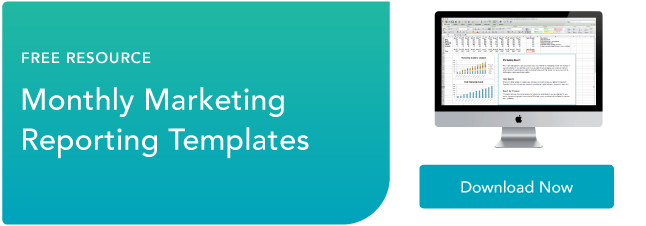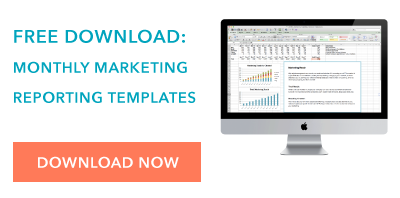去年11月,我和丈夫在毛伊岛度蜜月,我们想做的主要活动之一就是在瀑布附近玩滑索/徒步旅行。
我们梦想在日出时在级联水中游泳。
然而,今天,我们将谈论一个不同的差异,虽然就像美丽,那样的瀑布 - 瀑布图表。
瀑布图表是一种数据可视化资源,可以帮助您收集和跟踪交通目标和引导生成等重要数据。
作为营销人员,拥有正确的工具来收集有用的数据是必要的。
下面,让我们回顾一下什么是瀑布图,如何阅读,如何创建。
什么是瀑布图?
瀑布图是一种营销图表,它可以显示初始值是如何受到中间值(不论是正的还是负的)的影响,并最终产生最终值。通常,它们用于顺序地分析数据。在市场营销中,瀑布图可以显示一段时间内潜在客户、流量来源或博客访问量的数量。更具体地说,您可以使用瀑布图来展示您的博客流量在去年是如何增加或减少的,给出每月的价值。
瀑布式图表在市场营销中有效的原因之一是,它们为报告的数据提供了背景。大多数数据可视化忽视导致数量下降或上升的环境,比如季节性。
通常,瀑布图表以初始和最终值作为列和正面或负面调整显示为浮动步骤。
乍一看,这些图表可能很难读取。下面,让我们回顾如何阅读瀑布图:
如何阅读瀑布图表
如果你从未读过瀑布图,一开始读起来会觉得很陌生。
但是,重要的是要记住你是按顺序阅读的,从左到右。
例如,假设您从月份跟踪博客流量。在左边,您将拥有前一年的总流量。然后,您将在整个年份包含收益和损失。在图表结束时,您将看到一年的总流量。
它看起来是这样的:

从本质上讲,瀑布图应该告诉你从哪里开始,到哪里结束,以及如何到达那里的细节。
在上面的例子中,您可以看到哪些月份获得了最多的流量,哪些月份失去了流量。这可以帮助你看到季节性调整,同时也要记住大局。
现在,你可能会想,“这个图表看起来很难做。我如何在Excel中创建自己的?”下面,我们将查看简单的三步过程来创建自己的瀑布图表:
如何在Excel中创建瀑布图
- 创建一个表。
- 插入图表。
- 瀑布图的格式。
1.创建一个表。
在用excel构建图表之前,您需要创建一个包含希望在图表中表示的值的表格。
例如,你是否在跟踪博客流量?或者你正在寻找某个营销活动产生的线索?无论哪种方式,在创建瀑布图之前,您都需要收集数据。
你所要做的就是打开Excel或谷歌表格,并开始手动输入数据。输入数据时,请确保表示正负值之间的差。要表示负数,只要在数字前面加一个负号。
在下面的例子中,我们决定跟踪博客流量。注意:所有数字都是任意的,而不是反映任何博客的流量。

2.插入图表。
现在已经有了值,突出显示刚刚创建的表。然后点击插入→图表→瀑布图表。
这将创建一个瀑布图表,图表编辑器将显示在右边。当图表编辑器出现时,确保在图表类型下选择瀑布图表。

3.格式化瀑布图。
此时,所有努力工作都已完成。您所要做的就是格式化您的图表,并确保它看起来您想要的方式。
如果单击图表的右上角的三个点并点击编辑图表,您将进入图表编辑器。
在这里,您可以选择栏的颜色,调整图例或添加网格线。最有可能的是,你想要在这里做的主要事情是调整你的传说。

现在,您还可以在其他仪表板工具中创建瀑布图表。例如,Hubspot提供免费营销报告工具你可以用来创建图表。就是这样:
如何在HubSpot中创建瀑布图
1.使用分析工具。
登录到门户网站后,将鼠标悬停在“报告”选项卡上,然后单击“分析工具”。

2.选择您想要跟踪的内容。
接下来,您将选择要跟踪的内容。也许你想分析上面的例子中的博客流量。或者也许您要查看某个广告系列的分析。
无论哪种方式,你都可以在分析工具中选择你想要跟踪的内容。
![]()
3.选择图表类型。
最后,您所要做的就是选择您想要的样式表。现在,您可以在区域图、柱状图、折线图或组合图之间进行选择。

为了确保你分析了你的分析的全部范围,我们建议你创建一个瀑布图。这是一个有价值的数据可视化,可以帮助您按顺序理解您的分析。
编者注:这篇文章最初发表于2011年5月,并已更新新鲜度,准确性和全面性。
最初发布于2020年1月23日上午8:00:00,2021年4月16日更新
别忘了分享这篇文章!
相关文章



扩大提供
社交媒体内容日历模板
现在得到它
![→免费下载:免费营销报告模板[现在访问]](https://no-cache.hubspot.com/cta/default/53/0d883e85-c2e5-49bb-bef2-bfddb500d84b.png)